'>

Ако не можете да включите уеб камерата или камерата си успешно и получите съобщение за грешка с надпис „ Не можем да намерим камерата ви ”В Windows 10 и кодът за грешка е 0xA00F4244 , причината може да е антивирусен софтуер, който блокира уеб камерата или камерата, или проблемните драйвери на камерата. За да разрешите проблема, можете да опитате решения в тази публикация.
Решение 1: Уверете се, че приложението за камера е включено
Следвай тези стъпки:
1. Натиснете Win + I (Клавиш Windows и клавиш I) едновременно, за да отворите прозореца за настройки.
2. Щракнете поверителност .
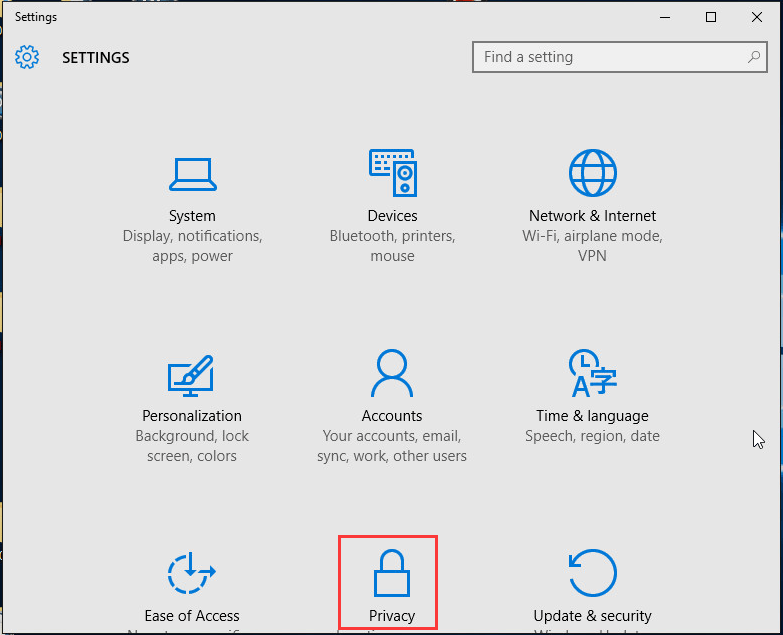
3. Щракнете върху Камера в левия прозорец. Ако е изключен, включете го.
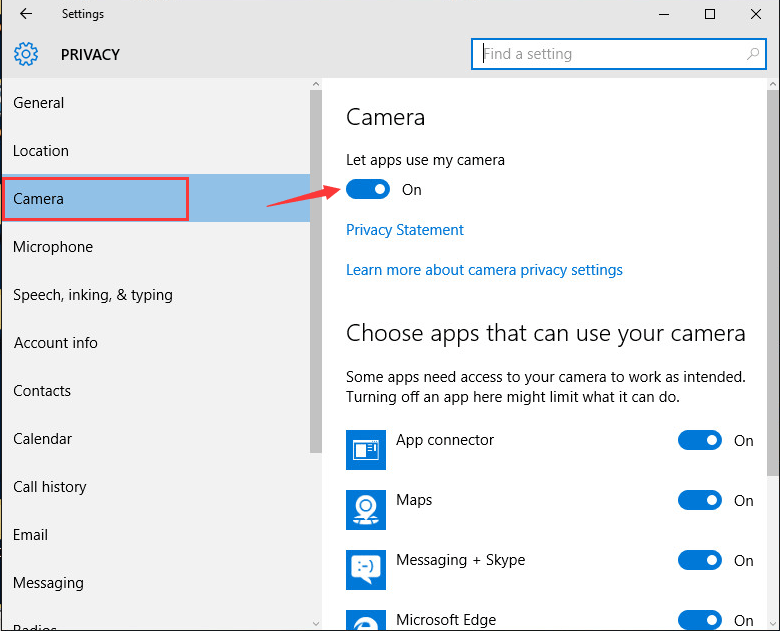
Решение 2: Проверете за антивирусен софтуер
Можете временно да деактивирате антивирусния софтуер и да видите дали камерата работи. Ако работи, проблемът е причинен от антивирусния софтуер. Ако не искате да го деактивирате или изключите, в антивирусния софтуер можете да проверите дали има настройки, свързани с блокиране на достъпа или разрешение за използване на камерата. Ако отговорът е да, променете настройките.
Решение 3: Проверете за драйвери на камерата
Камерата не може да работи правилно, ако има проблем с драйвера на камерата. В много случаи актуализирането на драйвера би решило проблема. Но преди това се уверете, че камерата ви може да работи с версията на системата. За да проверите това, следвайте тези стъпки.
1. Отидете на Диспечер на устройства .
2. Разширете категорията Устройства за изображения . Предимно устройството с камера може да бъде намерено в тази категория. Щракнете с десния бутон върху името на вашата камера и след това изберете Имоти .
Забележка че в Windows 10 някои камери / уеб камери могат да се показват под „Контролери за звук, видео и игри“). Така че, ако не намерите камерата си под устройства за изображения, намерете я в „Контролери за звук, видео и игри ”.
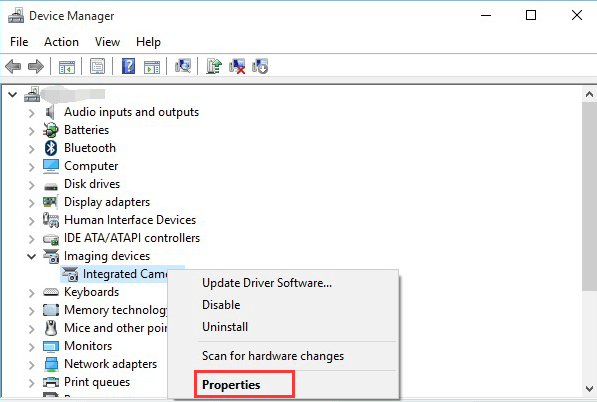
Ако дори не виждате вашата камера да се показва в диспечера на устройствата, за външна камера опитайте да я включите към друг порт. За интегрирана камера актуализирайте драйверите на дънната платка.
3. Отидете на Шофьор и щракнете Подробности за драйвера раздел.
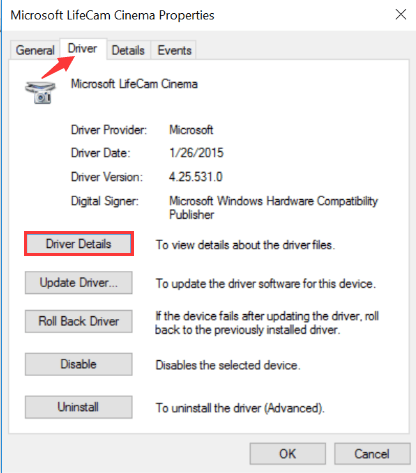
4. В диалоговия прозорец Подробности за драйвера потърсете име на файл, което включва stream.sys . Ако намерите файла там, камерата ви е проектирана преди Windows 7. В този случай трябва да го замените с по-нова камера.
Ако не намерите файла stream.sys, актуализирайте драйверите на камерата.
Горните стъпки могат да разрешат проблема, но ако не го направят, опитайте да актуализирате драйверите на камерата. Ако не сте уверени в играта с драйвери ръчно,можете да го направите автоматично с Шофьор Лесно .
Driver Easy автоматично ще разпознае вашата система и ще намери правилните драйвери за нея. Не е необходимо да знаете точно на каква система работи вашият компютър, не е необходимо да рискувате да изтеглите и инсталирате грешния драйвер и не е нужно да се притеснявате, че ще направите грешка при инсталирането.
Можете да актуализирате драйверите си автоматично с БЕЗПЛАТНАТА или професионалната версия на Driver Easy. Но с версията Pro отнема само 2 щраквания (и вие получавате пълна поддръжка и 30-дневна гаранция за връщане на парите):
1) Изтегли и инсталирайте Driver Easy.
2) Стартирайте Driver Easy и кликнете Сканирай сега бутон. След това Driver Easy ще сканира вашия компютър и ще открие всички проблемни драйвери.
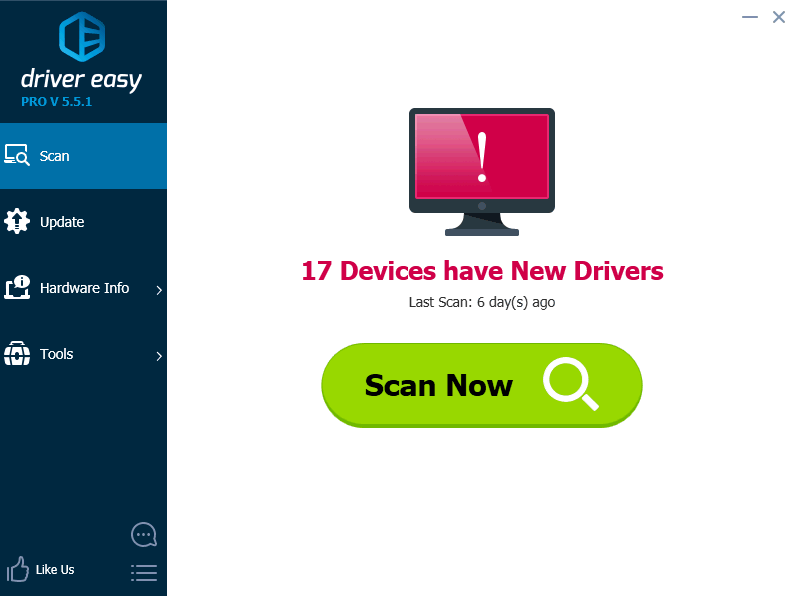
3) Щракнете върху Актуализиране до драйвера на камерата за автоматично изтегляне и инсталиране на правилната версия на този драйвер (можете да направите това с БЕЗПЛАТНАТА версия). Или щракнете Актуализирай всички за автоматично изтегляне и инсталиране на правилната версия на всичко драйверите, които липсват или са остарели във вашата система (това изисква версията Pro - ще бъдете подканени да надстроите, когато щракнете върху Актуализиране на всички).
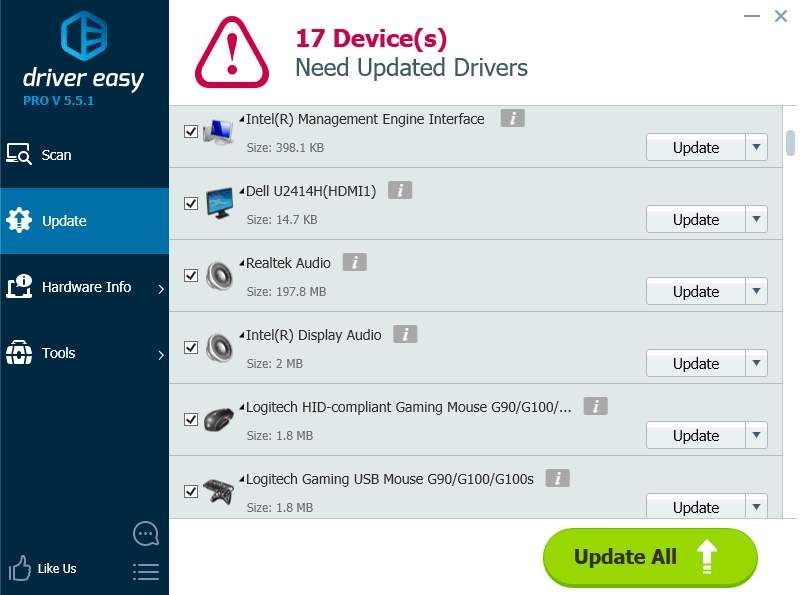 Професионалната версия на Driver Easy идва с пълна техническа поддръжка.
Професионалната версия на Driver Easy идва с пълна техническа поддръжка. Ако имате нужда от помощ, моля свържете се Екипът за поддръжка на Driver Easy в support@drivereasy.com .
Дано намерите тази статия за полезна. Ако имате въпроси, идеи или предложения, не се колебайте да оставите коментар по-долу.






